- Parte 1. Sincronizza iPad con un nuovo computer con FoneTrans per iOS
- Parte 2. Sincronizza iPad con un nuovo computer tramite iTunes
- Parte 3. Sincronizza iPad con un nuovo computer tramite Finder
- Parte 4. Sincronizza iPad con un nuovo computer tramite iCloud per Windows
- Parte 5. Sincronizza iPad con un nuovo computer tramite iCloud su Mac
- Parte 6. Domande frequenti sulla sincronizzazione di iPad con un nuovo computer
Sincronizza iPad con un nuovo computer: i metodi migliori [2023 Proven]
 Pubblicato da Lisa Ou / 06 luglio 2022 09:00
Pubblicato da Lisa Ou / 06 luglio 2022 09:00 Per salvare un backup sul computer ed evitare la perdita di dati, gli utenti iPad eseguiranno regolarmente il backup dei propri dispositivi. In realtà, ci sono molti strumenti sul mercato per aiutarti a gestire i dati iOS con facilità. La domanda è come scegliere il migliore.
Non preoccuparti. Questo post ti mostrerà i cinque migliori metodi 5 da non perdere.


Elenco delle guide
- Parte 1. Sincronizza iPad con un nuovo computer con FoneTrans per iOS
- Parte 2. Sincronizza iPad con un nuovo computer tramite iTunes
- Parte 3. Sincronizza iPad con un nuovo computer tramite Finder
- Parte 4. Sincronizza iPad con un nuovo computer tramite iCloud per Windows
- Parte 5. Sincronizza iPad con un nuovo computer tramite iCloud su Mac
- Parte 6. Domande frequenti sulla sincronizzazione di iPad con un nuovo computer
Parte 1. Sincronizza iPad con un nuovo computer con FoneTrans per iOS
Il meglio che dovresti provare prima è uno strumento di terze parti chiamato FoneTrans per iOS sul computer. Ti consente di trasferire i dati di iPhone, iPad e iPod Touch tra computer e dispositivo. Puoi usarlo facilmente per spostare tutto dall'iPad al computer. Puoi persino trasferire iTunes con esso semplicemente. Di seguito sono riportate le istruzioni chiare su come sincronizzare l'iPad sul nuovo computer con FoneTrans per iOS.
Con FoneTrans per iOS, ti divertirai a trasferire i tuoi dati da iPhone a computer. Non è possibile trasferire solo messaggi di testo iPhone sul computer, ma anche foto, video e contatti possono essere spostati facilmente sul PC.
- Trasferisci foto, video, contatti, WhatsApp e altri dati con facilità.
- Anteprima dei dati prima del trasferimento.
- iPhone, iPad e iPod touch sono disponibili.
Passo 1 Scarica e installa FoneTrans per iOS sul computer, quindi collega iPhone con cavo USB.fonetrans-for-ios-info
Passo 2 Rubinetto Affidati ad pulsante quando viene visualizzato sullo schermo dell'iPad. Scegliere Tipo di dati si desidera trasferire dal pannello di sinistra dell'interfaccia principale dopo il rilevamento.
Passo 3 Seleziona gli elementi che desideri trasferire sul computer, fai clic su esporta su PC icona e selezionare una cartella locale per salvarli.

Successivamente, puoi aprire la cartella che ha salvato i tuoi dati e visualizzarli sul computer. Inoltre, puoi anche scegliere di trasferire questi dati dal computer al dispositivo.
Alcuni utenti potrebbero preferire utilizzare i metodi Apple per risolvere i problemi da iPhone, iPad e altri dispositivi e servizi Apple. Se sei uno di loro, passa alla parte successiva.
Parte 2. Sincronizza iPad con un nuovo computer tramite iTunes
All'inizio, gli utenti iPad avrebbero bisogno di iTunes sul computer per gestire i dati iOS. Ti aiuta a eseguire il backup, il ripristino e la sincronizzazione dei dati senza ostacoli. Se desideri sincronizzare iPad con un nuovo computer, controlla il tutorial di seguito su come utilizzare iTunes.
Passo 1 Scarica iTunes sul computer, collega l'iPad.
Passo 2 Tocca Fidati sullo schermo dell'iPad per consentire la connessione. Successivamente, fai clic dispositivo icona sull'interfaccia di iTunes.
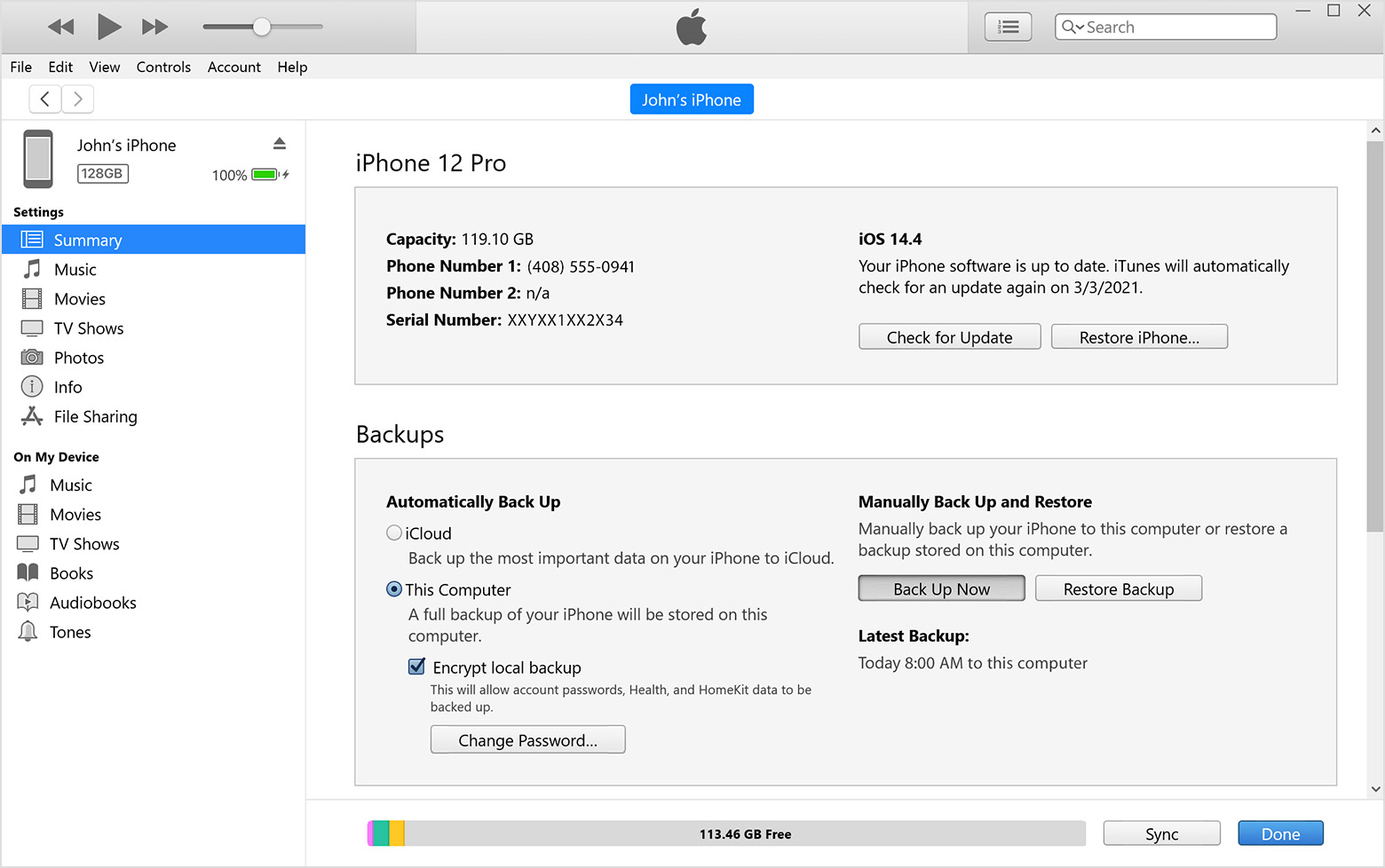
Passo 3 Seleziona i dati che desideri sincronizzare sul computer, scegli Musica, Per esempio. Quindi seleziona la casella accanto a Sincronizza musica.
Passo 4 Clicchi Sincronizza pulsante.
E puoi anche abilitare la funzione per sincronizzare iPad senza connessione fisica Sommario > Sincronizza con questo iPad tramite Wi-Fi > APPLICA. Quando apri iTunes sul tuo computer e colleghi entrambi i dispositivi allo stesso Wi-Fi, il tuo dispositivo verrà sincronizzato automaticamente.
Se aggiorni macOS e non riesci più a trovare iTunes sul computer, passa alla parte successiva su come utilizzare la sua alternativa su Mac.
Parte 3. Sincronizza iPad con un nuovo computer tramite Finder
Apple ha interrotto iTunes sull'ultimo macOS e lo ha sostituito con Finder, l'app Apple Music e altre 2 funzionalità. Ma non preoccuparti, poiché può anche aiutarti a eseguire il backup e il ripristino dei dati dell'iPad. Ecco i passaggi dettagliati per sincronizzare l'iPad sul nuovo computer con Finder.
Con FoneTrans per iOS, ti divertirai a trasferire i tuoi dati da iPhone a computer. Non è possibile trasferire solo messaggi di testo iPhone sul computer, ma anche foto, video e contatti possono essere spostati facilmente sul PC.
- Trasferisci foto, video, contatti, WhatsApp e altri dati con facilità.
- Anteprima dei dati prima del trasferimento.
- iPhone, iPad e iPod touch sono disponibili.
Passo 1 Apri Finder su Mac, tocca Affidati ad sullo schermo dell'iPad per consentire la connessione.
Passo 2 Clicca su dispositivo icona sul Finder e seleziona il tuo dispositivo dal lato sinistro.
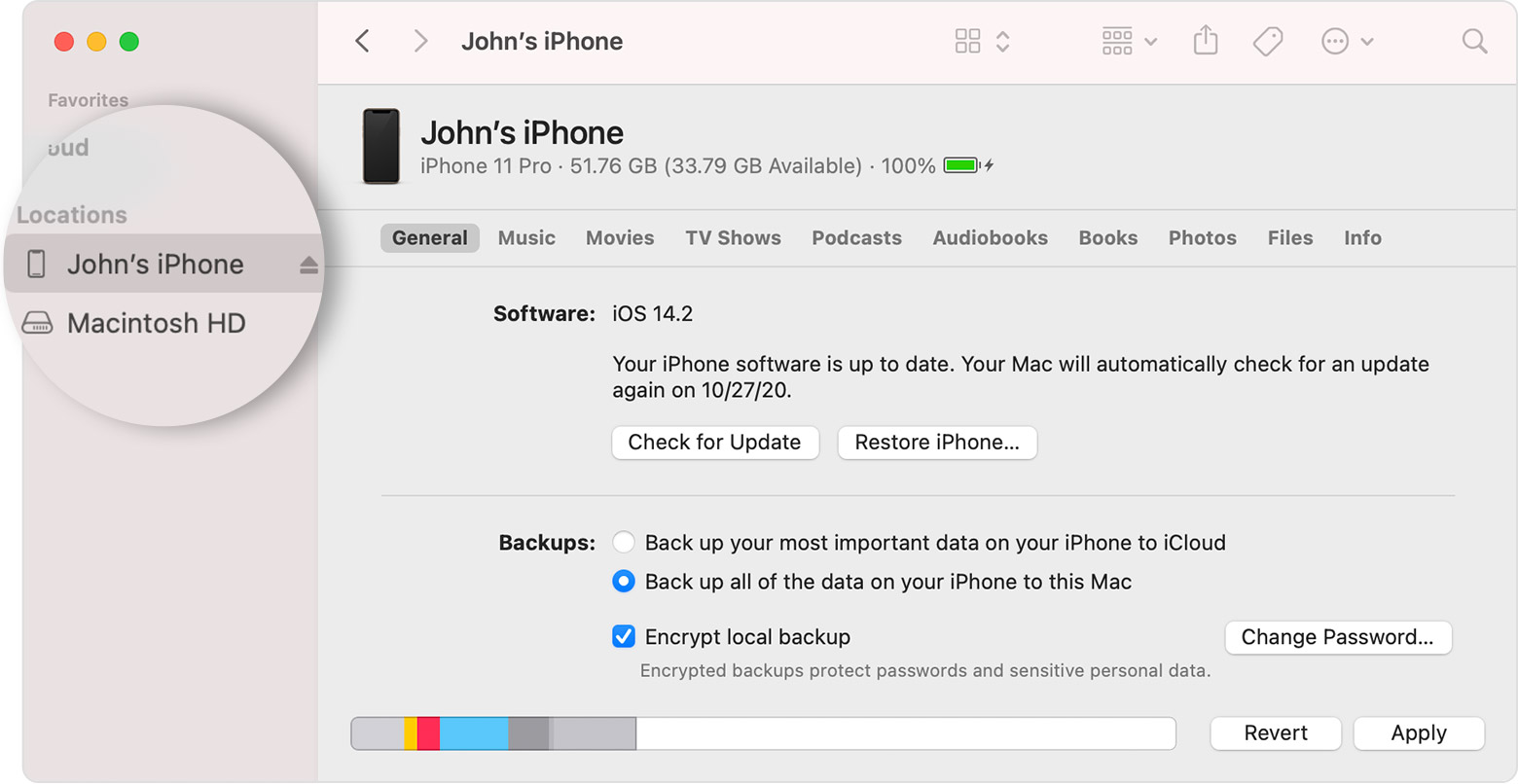
Passo 3 Scegli i dati che desideri dal lato destro. Controlla il Sincronizza [dati] su iPad.
Passo 4 Clicchi Sincronizza.
Allo stesso modo, puoi anche abilitare la funzione per sincronizzare iPad tramite Wi-Fi Finder > Generale > Mostra questo iPad quando è su Wi-Fi.
Tra i metodi wireless, iCloud dovrebbe essere il modo migliore per gestire i dati iOS utilizzando lo stesso ID Apple. Nelle parti successive verrà introdotto iCloud su Windows e Mac.
Parte 4. Sincronizza iPad con un nuovo computer tramite iCloud per Windows
Con iCloud per Windows, i tuoi dati verranno sincronizzati e scaricati automaticamente su vari dispositivi. Puoi scegliere i dati interi o selettivi che vuoi tenere aggiornato. Di seguito è riportato come sincronizzare iPad su un nuovo computer con iCloud per Windows.
Passo 1 Scarica e installa iCloud per Windows sul computer ed eseguilo. Ti verrà chiesto di accedere al tuo account.
Passo 2 Configura iCloud per Windows e scegli i dati che desideri.
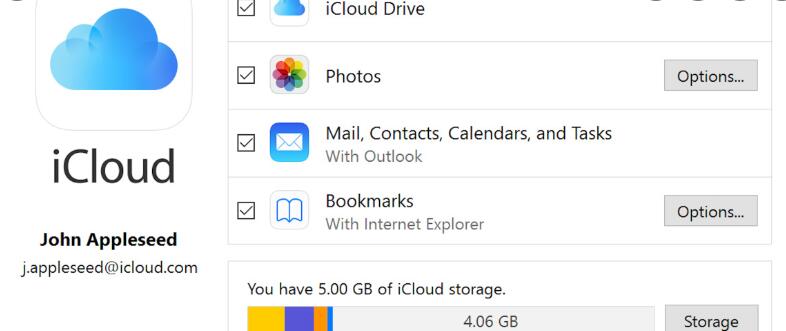
Passo 3 Sul tuo iPad, vai a Impostazioni profilo > [Il tuo nome] > iCloud per sincronizzare i dati relativi al computer.
E se sei un utente Mac? Puoi anche sincronizzare i dati dell'iPad su un nuovo Mac e non è necessario scaricare iCloud. Continua a muoverti.
Con FoneTrans per iOS, ti divertirai a trasferire i tuoi dati da iPhone a computer. Non è possibile trasferire solo messaggi di testo iPhone sul computer, ma anche foto, video e contatti possono essere spostati facilmente sul PC.
- Trasferisci foto, video, contatti, WhatsApp e altri dati con facilità.
- Anteprima dei dati prima del trasferimento.
- iPhone, iPad e iPod touch sono disponibili.
Parte 5. Sincronizza iPad con un nuovo computer tramite iCloud su Mac
Dopo l'autorizzazione, i dati di iCloud possono essere sincronizzati tra iOS, iPadOS, macOS e iCloud per Windows. Quindi, gli utenti Mac possono anche sincronizzare i dati dell'iPad su un computer tramite le impostazioni di iCloud. Di seguito è riportata la dimostrazione di come sincronizzare iPad con un nuovo computer su Mac con iCloud.
Passo 1 Su iPad, vai a Impostazioni profilo > [Il tuo nome] > iCloud per abilitare tutti i dati che desideri sincronizzare.
Passo 2 Su Mac, accedi al tuo ID Apple tramite il Menu Apple > Preferenze di sistema > ID apple > iCloud.
Passo 3 Quindi puoi vedere tutti i dati disponibili che possono essere sincronizzati con il Mac, fai clic su di essi.
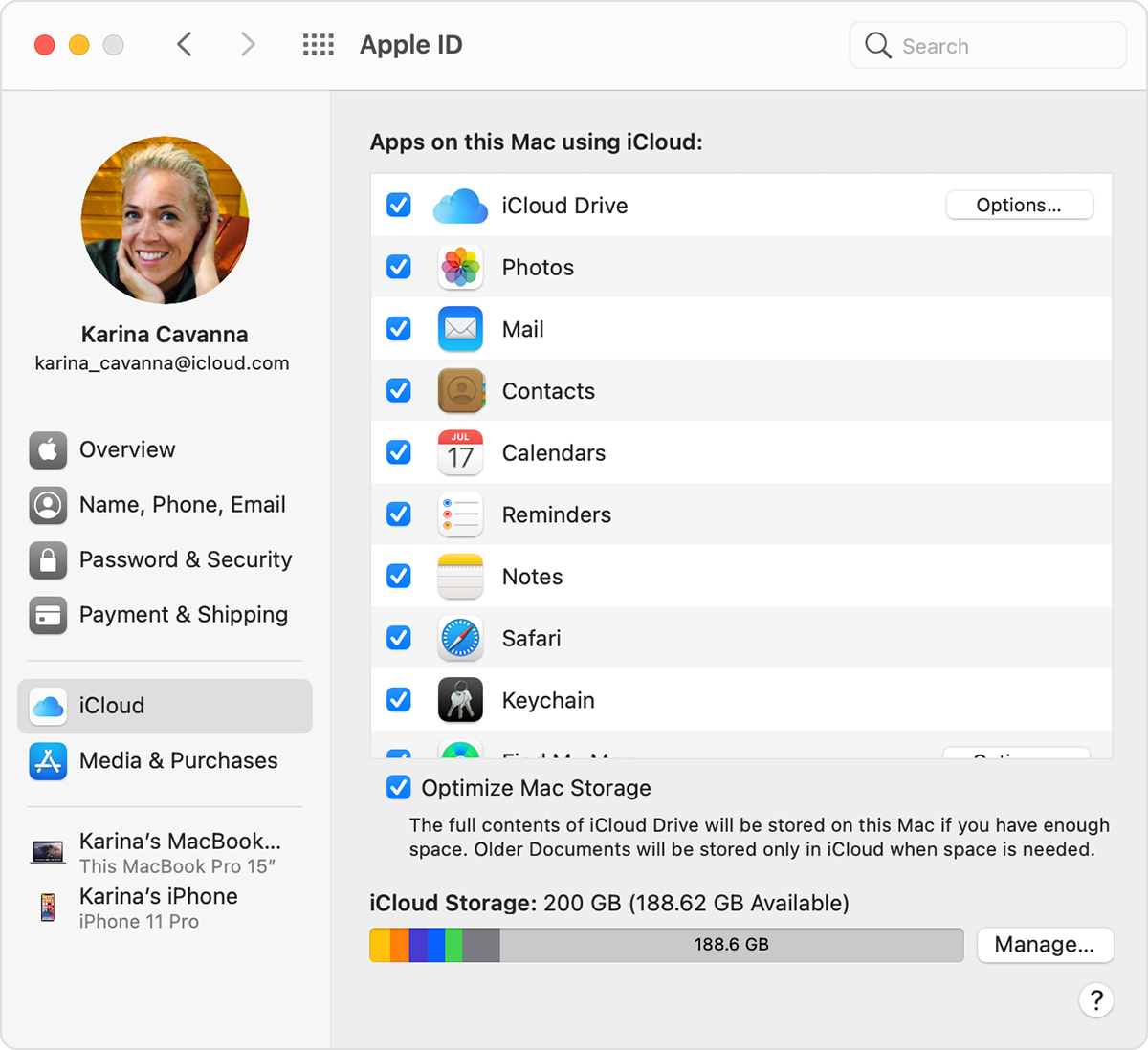
Rispetto a questi metodi, si consiglia di scegliere FoneTrans per iOS sul computer per sincronizzare l'iPad sul nuovo computer. Perché può sincronizzare i dati interamente o selettivamente senza limitazioni. Puoi trasferire liberamente quello che vuoi.
Parte 6. Domande frequenti sulla sincronizzazione di iPad con un nuovo computer
1. Come faccio a ripristinare il mio iPad da un altro computer?
Collega iPad a un computer ed esegui iTunes o Finder. Fare clic sull'icona del dispositivo e fare clic ripristinare iPad pulsante dopo. Il tuo iPad verrà ripristinato.
2. Come sincronizzo tutto sul mio iPad?
Si può provare FoneTrans per iOS sul computer per sincronizzare i dati dell'iPad. Non importa se desideri trasferire i dati su un altro dispositivo iOS o computer, questo strumento può aiutarti con un clic per completare ciò che desideri.
3. Come collego il mio iPad al mio laptop Windows 10?
Innanzitutto, puoi collegare l'iPad al laptop con un cavo USB. Se non ti piace la connessione fisica, puoi abilitare la funzionalità per sincronizzare l'iPad tramite Wi-Fi.
4. Come faccio a sincronizzare il mio iPad con un altro dispositivo?
Puoi ripristinare completamente l'altro dispositivo e utilizzare QuickStart per sincronizzare iPad dal vecchio dispositivo. E puoi anche eseguire il backup dell'iPad sul computer, quindi ripristinare il backup sull'altro dispositivo. Infine, FoneTrans per iOS è quello che non dovresti perdere. Dovrebbe essere lo strumento più potente che tu abbia mai provato.
Questo è tutto. Ogni soluzione in questo post è provata e semplice, puoi provarle di conseguenza. E FoneTrans per iOS è il più consigliato perché fornisce funzionalità semplici ma professionali per aiutarti a trasferire rapidamente tutti i dati. Perché non scaricare e godere dei suoi vantaggi!
Con FoneTrans per iOS, ti divertirai a trasferire i tuoi dati da iPhone a computer. Non è possibile trasferire solo messaggi di testo iPhone sul computer, ma anche foto, video e contatti possono essere spostati facilmente sul PC.
- Trasferisci foto, video, contatti, WhatsApp e altri dati con facilità.
- Anteprima dei dati prima del trasferimento.
- iPhone, iPad e iPod touch sono disponibili.
